开发环境:
要使用Eclipse UML2 Tools插件,环境的配置是很重要的,我的开发环境如下:
l JDK1.5.0_01
l Eclipse 3.3M6
l emf-sdo-xsd-SDK-2.3.0M6
l emft-query-SDK-1.1M6
l emft-transaction-SDK-1.1M6
l emft-validation-SDK-1.1M6
l GEF-ALL-3.3M6
l GMF-sdk-2.0M6
l mdt-ocl-SDK-1.1M6
l mdt-uml2-SDK-2.1M6
l mdt-uml2tools-SDK-1.0.0M6b
简介
这篇文章向你介绍使用UML2 Tools新建模型的过程。我们使用一个简单模型作为例子,用Rose设计的模型图如下:
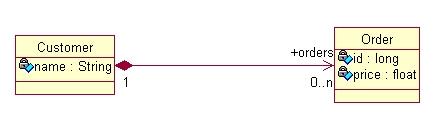
新建项目
l
File>New>Project…,在弹出的对话框中,选择
Eclipse Modeling Framework>
Empty EMF Project,点击”
Next”按钮,在对话框中,输入项目名:umltools,点”
Finish”按钮;
新建模型
l
File>New>Other…,在弹出的对话框中,选择
Examples>
UMLClass Diagram,点击”
Next”按钮,在这个对话框可以指定UML类图的文件名和存放位置,输入文件名test.umlclass_diagram和文件存放路径umltools/model,点击”
Next”按钮,在这个对话框中可以指定uml文件名和存放路径,输入文件名test.uml和文件存放路径umltools/model,点”
Finish”按钮,此时系统自动打开类图编辑器,如图:
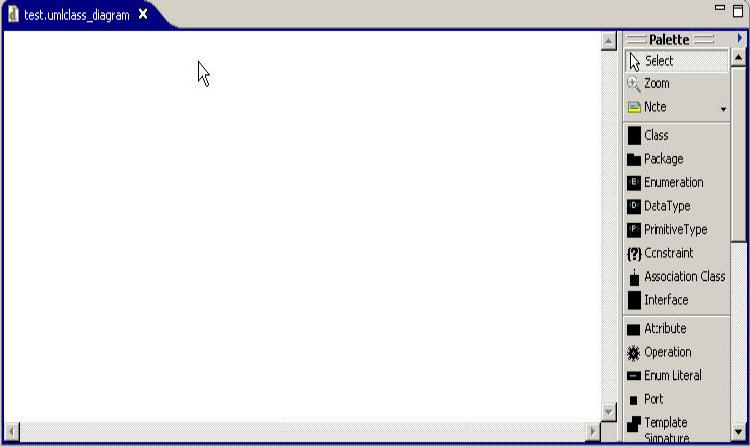
新建基本类型
l 选择编辑器,在属性页的Name属性上,输入test,如图:

l 选中类图编辑器调色板上的PrimitiveType,拖动至编辑区域,输入Name属性(String),这样就新建String基本类型,同样操作,新建基本类型float和long;
新建类
l 选中类图编辑器调色板上的Class,拖动至编辑区域,输入Name属性(Customer),这样就新建Customer类,同样操作,新建类Order;
新建属性
l 选中类图编辑器调色板上的Attribute,拖动到类Customer,输入Name属性(name),选择Type属性(<PrimitiveType>String),这样就新建Customer类的name属性,同样操作,新建类Order的id和price属性;
新建关联
l 选中类图编辑器调色板上的Association>Composite Aggregation,关联类Customer和Order,输入Name属性(Customer_orders);
l 在Customer类中新建orders属性,选择该属性的Association为<Association>Customer_orders,选择Type属性为<Class>Order,输入Lower属性为0,Upper属性为-1;
保存模型
保存模型,这样一个简单的模型就新建完毕。